Bitwarden: de browserextensie ontgrendelen met een pincode of biometrie

Weet u niet zeker hoe u de Bitwarden-extensie kunt ontgrendelen? Hier leest u hoe u het kunt doen met een speld of biometrie.

1Password mini is een handige 1Password tool die het voor jou makkelijker maakt om je wachtwoorden in te vullen. U kunt deze tool gebruiken om snel toegang te krijgen tot alle wachtwoorden die u in 1Password hebt opgeslagen. Maar soms kan de app niet starten met het volgende foutbericht: "1Password kan geen verbinding maken met 1Password mini". Deze fout kan van invloed zijn op zowel Windows- als Mac-computers.
Ter herinnering: 1Password vertrouwt op 1Password mini om te starten. Met andere woorden, als 1Password geen verbinding kan maken met 1Password mini, start de app niet. Laten we eens kijken hoe u dit probleem kunt oplossen.
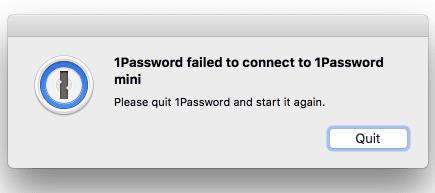
Deze foutmelding kan verschijnen na het updaten van 1Password. Het goede nieuws is dat je het eenvoudig zou moeten kunnen oplossen door 1Password opnieuw te starten.
Als het probleem zich blijft voordoen, start u uw computer opnieuw op. Ter herinnering: 1Password mini start automatisch op wanneer u uw computer opstart. Start uw apparaat dus opnieuw op om het systeem te dwingen 1Password mini opnieuw te starten.
Als je deze foutmelding krijgt op een MacBook, ga dan naar de map Programma's en zorg ervoor dat 1Password aanwezig is. Als de app zich ergens anders bevindt, kan dat verklaren waarom hij geen verbinding kan maken met 1Password mini. Breng de app terug naar de standaardlocatie en controleer of het probleem aanhoudt.
Zorg er bovendien voor dat u de nieuwste 1Password-versie op uw computer gebruikt. De app controleert automatisch op updates vijf minuten nadat je hem hebt gestart. Ga naar Help en selecteer Over 1Password om de huidige versie te controleren. Houd er rekening mee dat 1Password 6 en eerdere releases mogelijk niet goed werken op de nieuwste macOS-versies. Het enige dat u kunt doen, is upgraden naar 1Password 7.
Als de app niet kan worden bijgewerkt, start u uw computer opnieuw op en sluit u alle apps en processen die op de achtergrond worden uitgevoerd, inclusief uw antivirusprogramma en firewall. Schakel uw beveiligingshulpmiddelen opnieuw in nadat u de app hebt bijgewerkt.
Als het probleem zich blijft voordoen, verwijdert u 1Password en start u uw computer opnieuw op. Download vervolgens een nieuwe kopie van de app en controleer de resultaten.
Als 1Password geen verbinding kan maken met 1Password mini, kun je de app niet starten. Om het probleem op te lossen, start u uw computer opnieuw op en installeert u de nieuwste versie van de 1Password-app. Als het probleem zich blijft voordoen, installeert u de app opnieuw. Deze oplossingen zouden het probleem moeten oplossen. Laat ons weten welke methode de truc voor u heeft gedaan.
Weet u niet zeker hoe u de Bitwarden-extensie kunt ontgrendelen? Hier leest u hoe u het kunt doen met een speld of biometrie.
Als de functie voor automatisch aanvullen van Bitwardens niet werkt, zorg er dan voor dat de functie is ingeschakeld en dat u de nieuwste app-versie op uw apparaat gebruikt.
Ontdek hoe eenvoudig het is om het e-mailadres van je Bitwarden-account te wijzigen. Hier zijn de te volgen stappen.
Als Bitwarden niet start op pc, schakel dan de ingebouwde wachtwoordbeheerder van uw browser uit, wis de cache en schakel uw extensies uit.
Bitwarden werkt mogelijk niet op alle apps. Hier leest u hoe u uw wachtwoord en gebruikersnaam kunt kopiëren voor die niet-compatibele apps.
Bekijk hoe u de datalekfunctie van Bitwarden kunt gebruiken om te zien of u bent getroffen.
Houd uw wachtwoorden georganiseerd in Bitwarden. Hier leest u hoe u een nieuwe map maakt.
Tijd om uw hoofdwachtwoord te wijzigen? Hier zijn de eenvoudig te volgen stappen om het te wijzigen.
Ik wil configureren hoe URL's worden vergeleken in Botwarden. Deze gids kan je daarbij helpen.
Moet u een URL openen die is gekoppeld aan een item in Bitwarden? Dan is deze gids iets voor jou.
Als uw Bitwarden-wachtwoordhint kan worden verbeterd, zijn dit de stappen om deze te wijzigen.
Deze gids laat u zien hoe u een kluisvermelding kunt klonen voor die momenten waarop dat nodig is.
Houd uw berichten met gevoelige informatie veilig met de Bitwardens Send-functie. Hier leest u hoe u veilige berichten kunt verzenden.
Tijd voor verandering als het gaat om uw wachtwoorden? Hier leest u hoe u uw wachtwoorden kunt importeren.
Als u websitepictogrammen onnodig vindt in Bitwarden, kunt u ze als volgt uitschakelen.
Zorg ervoor dat uw Bitwarden-kluis na een bepaalde tijd automatisch sluit om uw wachtwoorden veilig te houden. Hier is hoe.
Houd uw Windows 10-computer veilig door het wachtwoord regelmatig te wijzigen. Hier leest u hoe u dit kunt wijzigen.
Soms moet je dingen handmatig doen, en dat geldt voor het automatisch invullen van een inlogformulier in Bitwarden.
Plak nooit de verkeerde informatie door het Bitwarden-klembord te wissen. Hier is hoe.
Alles up-to-date hebben is belangrijk, en dat geldt ook voor de instelling van de encryptiesleutel in Botwrden; hier is hoe het te doen.
Heeft u terugkerende vergaderingen op MS Teams met dezelfde teamleden nodig? Leer hoe u een terugkerende vergadering in Teams kunt instellen.
Wij laten je zien hoe je de markeerkleur voor tekst en tekstvakken in Adobe Reader kunt veranderen met deze stapsgewijze tutorial.
In dit tutorial laten we je zien hoe je de standaard zoominstelling in Adobe Reader kunt wijzigen.
Spotify kan vervelend zijn als het automatisch opent telkens wanneer je je computer opstart. Schakel het automatische opstarten uit met deze stappen.
Als LastPass niet kan verbinden met zijn servers, wis dan de lokale cache, werk de wachtwoordmanager bij en schakel uw browserextensies uit.
Microsoft Teams ondersteunt momenteel niet het native casten van uw vergaderingen en gesprekken naar uw TV. Maar u kunt een schermspiegelingsapp gebruiken.
Ontdek hoe je OneDrive Foutcode 0x8004de88 kunt oplossen zodat je je cloudopslag weer aan de praat kunt krijgen.
Ben je benieuwd hoe je ChatGPT in Microsoft Word kunt integreren? Deze gids laat precies zien hoe je dat doet met de ChatGPT voor Word-add-in in 3 eenvoudige stappen.
Houd de cache in uw Google Chrome-webbrowser leeg met deze stappen.
Kruisverwijzingen kunnen uw document gebruiksvriendelijker, georganiseerd en toegankelijker maken. Deze gids leert u hoe u kruisverwijzingen in Word kunt maken.


























